특히 기기를 업데이트하거나 휴대폰에 콘텐츠를 저장하려고 할 때 iPhone 저장 공간이 꽉 찼다는 사실을 알면 매우 당황스러울 수 있습니다. Spotify/Apple Music에서 음악을 다운로드하든, 단순히 사진을 찍고 공유하든, iPhone의 저장 공간을 확보할 수 있도록 도와드리겠습니다.
안타깝게도 가젯 공간을 확보하는 가장 좋은 방법은 콘텐츠를 삭제하는 것입니다. 분명히 의미 있는 비디오, 사진, 메시지 또는 음악을 제거하고 싶지 않지만 볼 수 없는 다른 데이터는 어떻게 됩니까? 여기서 당신은 무엇을 해야할지 딜레마에 빠지게 될 것입니다. 운 좋게도 이 가이드는 iPhone의 저장 공간을 늘리는 다양한 방법을 알려줄 것입니다. 좋은 점은 저장 공간을 확보하기 위해 데이터를 삭제할 필요가 없다는 것입니다.

1부: iPhone 저장 문제를 해결하기 전에 읽어보세요
2부: iPhone 저장 공간이 가득 찼을 때 수행할 작업
1. iPhone에서 저장 공간이 거의 가득 찼다는 메시지가 계속 표시되는데 그렇지 않은 이유는 무엇입니까?
iCloud 저장 공간은 iPhone 저장 공간의 일부로 계산되지 않습니다. 휴대폰의 파일이 손상되어 저장 공간을 차지할 수 있습니다. 공장 초기화가 필요할 수 있습니다.
2. 내 iPhone 저장 공간은 모두 어디로 가나요?
iPhone 장치에 쓸모 없는 응용 프로그램이 많이 있는 경우 해당 응용 프로그램을 오프로드하여 더 많은 공간을 확보할 수 있습니다. 때로는 iPhone이 이러한 앱을 자동으로 오프로드할 수도 있습니다. 그러나 앱이 오프로드되더라도 데이터는 계속 저장될 수 있습니다.
앱이 오프로드되었는지 확인하려면 설정 으로 이동하여 iTunes 및 App Store를 선택한 다음 페이지 끝까지 스크롤하여 사용하지 않는 앱 오프로드 로 이동하세요. 토글이 켜져 있으면 iPhone은 사용하지 않는 앱을 제거하고 앱의 데이터를 유지합니다. 이러한 앱은 더 많은 저장 공간을 사용합니다.
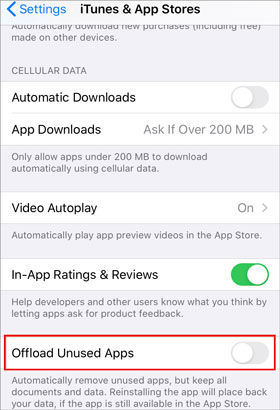
3. 기타저장소란 무엇이며 어떻게 삭제하나요?
귀하의 기기에서 기타 라는 카테고리에서 사용되는 저장 공간 크기를 줄이는 방법을 찾고 계신다면, 조금 어려울 수 있다는 점을 알아두시기 바랍니다.
기타 저장 영역은 다른 카테고리에 맞지 않는 모든 것을 저장하는 데 사용됩니다. 이 범주에는 시스템 파일, 읽기 목록, Safari 캐시, Siri에서 다운로드한 음성, 음성 메모, 메모 등이 포함됩니다.
장치에 변경 사항을 적용한 후에는 기타 데이터도 나타날 수 있으며 이로 인해 사진이나 음악과 같은 데이터가 일시적으로 기타 데이터처럼 나타날 수 있습니다. 대부분의 이미지에 대해 System 또는 Other 로 저장 공간을 할당하는 것을 볼 수 있습니다.
Safari 캐시를 지우는 방법:
설정 앱으로 이동하여 Safari 를 클릭하세요.
아래로 스크롤하여 기록 및 웹사이트 데이터 지우기를 클릭합니다.
그런 다음 기록 및 데이터 지우기 아이콘을 클릭하십시오.

4. iPhone 저장 문제를 해결하기 전에 iPhone을 백업하세요.
iPhone 저장 문제를 해결하기 전에 먼저데이터를 백업하는 것이 좋습니다. 이렇게 하면 데이터가 손실되는 것을 방지하는 데 도움이 됩니다.
iPhone 저장 공간이 가득 찬 문제가 급증하고 있습니다. 다행히 문제가 발생하면 아래 방법이 구세주가 될 것입니다. 하지만 이를 올바르게 따르고 iPhone 공간을 다시 확보해야 합니다. iPhone 저장 공간이 가득 찬 경우 수행할 작업은 다음과 같습니다.
1. 표준 화질 사진 해상도를 사용하십시오.
모든 사진을 HDR(고화질 해상도)로 유지해서는 안 된다는 점을 명심하세요. 이 사진들은 많은 공간을 차지하므로 iPhone 저장 공간이 금세 가득 차게 됩니다. 높은 사진 해상도가 필요하지 않는 한 일반적으로 표준 화질로 충분합니다. 매번 HDR 사진을 클릭할 때 많은 공간을 차지하지 않도록 하려면 다음 단계를 따르세요.
iPhone 설정 으로 이동한 다음 사진 및 카메라 로 이동합니다.
그런 다음 공간을 적게 차지하는 형식 옵션(예: 가장 호환 가능) 을 설정합니다.

2. 인터넷 사용 기록을 삭제하세요.
우리가 매일 인터넷을 검색할 때 검색 기록에서 일부 공간이 손실됩니다. 이로 인해 휴대폰의 저장 공간이 줄어들어 iPhone 저장 공간이 가득 차게 됩니다. 따라서 가장 좋은 방법은 모든 브라우저 캐시를 정리하여 iPhone에서 충분한 저장 공간을 찾는 것입니다. 이를 달성하려면 다음을 수행하십시오.
설정으로 이동하여 일반적으로 가장 많이 사용하는 브라우저를 클릭하세요.
방문 기록 및 웹사이트 데이터 지우기를 클릭합니다.
모든 검색 데이터는 몇 초 안에 정리됩니다.
3. iCloud 사진 라이브러리에 사진을 보관하세요.
사진과 비디오는 휴대폰에서 많은 공간을 차지합니다. 모든 사진을 저장할 수 있는 iCloud 사진 라이브러리를 사용할 수 있습니다. 이렇게 하면 저장 공간을 절약하는 데 도움이 됩니다.
iCloud 사진 라이브러리를 사용하여 iPhone의 저장 기능을 최적화하면 iCloud 계정에 오래된 사진을 업로드하여 일부 공간을 확보할 수 있습니다. 이는 저장 공간을 차지하지 않으며 언제든지 사진을 다시 다운로드할 수 있습니다. 그렇게 하려면 다음 단계를 따르세요.
설정 앱을 열고 이름을 클릭하세요.
iCloud > 사진을 선택하고 iCloud 사진을 켜십시오.

참고: 저장 공간이 계속 가득 차서 iCloud 공간이 모두 소모된 경우 이러한 방법으로 iPhone에서 컴퓨터로 사진을 추출 할 수 있습니다.
4. 사전 설치되어 있고 사용하지 않는 앱을 모두 삭제합니다.
우리는 일회성 사용을 위해 가젯에 다른 애플리케이션을 다운로드한 후 나중에 제거하는 것을 잊어버리는 경우가 있습니다. 또한 Compass, Stocks, Remote 등 Apple에서 이미 설치한 일부 애플리케이션이 있을 수도 있습니다.
이제 Apple은 사용자가 원할 경우 사전 설치된 앱을 삭제할 수 있는 옵션을 제공합니다. 이는 실제로 iPhone 장치의 일부 공간을 확보하는 좋은 방법입니다. 앱을 삭제하려면 다음을 수행하십시오.
화면의 앱 아이콘이 흔들릴 때까지 길게 누릅니다.
그런 다음 왼쪽의 앱 제거를 클릭하여 애플리케이션을 삭제합니다.

5. 더 많은 공간을 차지하는 앱을 찾아보세요.
일부 응용 프로그램은 iPhone에서 더 많은 메모리를 소비합니다. 대부분의 사람들은 일반적으로 특정 앱이 얼마나 많은 공간을 차지하고 있는지 모릅니다. 특정 앱이 차지하는 공간을 확인하려면 다음을 수행하세요.
설정 앱을 실행하고 일반 , 저장소 및 iCloud 사용을 클릭합니다.
저장소 관리를 클릭하면 다양한 앱과 해당 앱이 차지하는 공간을 명확하게 확인할 수 있습니다.
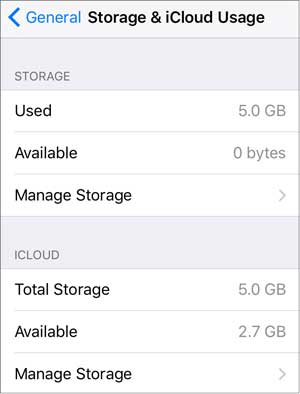
다음이 필요할 수 있습니다. 또 다른 옵션은 iPhone 데이터를 플래시 드라이브에 백업하여 iPhone 저장 공간을 효과적으로 확보하는 것입니다.
6. iPhone에서 오프라인 데이터를 삭제합니다.
인터넷에서 검색한 데이터는 일반적으로 iPhone에 오프라인으로 저장됩니다. 인터넷에 연결되어 있을 때 브라우저는 사용자가 보는 콘텐츠 중 일부를 저장하고 오프라인일 때 데이터를 볼 수 있습니다. 이 콘텐츠는 시간이 지나면 장치 저장 공간을 많이 활용하게 됩니다. 그러나 오프라인 데이터를 삭제하여 iPhone 저장 공간을 확보할 수 있습니다. 다음은 오프라인 데이터를 삭제하는 방법에 대한 단계별 가이드입니다.
iPhone 설정 페이지에서 일반 으로 이동하세요.
그런 다음 스토리지 관리 옵션을 탭하고 사용 중인 브라우저 이름을 선택하세요.
오프라인 읽기 목록 옵션을 탭하세요. 마지막으로 삭제 를 탭합니다.

7. 이전 메시지를 삭제하세요.
오래된 메시지가 iPhone 저장 공간을 가득 채울 수도 있습니다. 예를 들어, 문자와 사진을 많이 받으면 사진이 문자 메시지보다 파일 크기가 크기 때문에 많은 공간을 사용하게 됩니다. 휴대폰에 더 많은 저장 공간을 확보하기 위해 오래된 메시지를 지우려면 오래된 대화나 메시지를 삭제해야 합니다.
또한 iOS 특정 기간이 지나면 오래된 메시지를 자동으로 제거하는 특정 기간을 설정할 수도 있습니다. 이 작업을 수행하려면 다음 단계를 따르세요.
휴대폰에서 설정 페이지로 이동한 다음 메시지 를 탭합니다.
메시지 기록을 선택하고 메시지 유지 옵션을 탭하세요.
마지막으로 기간을 선택해야 합니다.
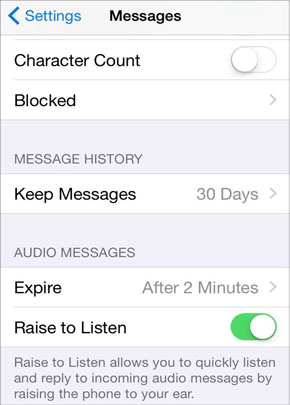
위의 단계를 따르면, 귀하가 설정한 기간이 지나면 이전 메시지가 자동으로 삭제됩니다.
보너스: Viber가 iPhone에서 많은 공간을 차지합니까? 데이터를 삭제하고 싶지 않다면 데이터 손실 없이 Viber 메시지를 PC에 백업 할 수 있습니다.
8. 파일을 클라우드에 백업하세요.
iCloud와 같은 특정 클라우드 저장소 솔루션을 사용하여 파일을 백업할 수 있습니다. 이 과정을 통해 중요한 데이터는 안전하게 보호되며, iPhone 저장 공간을 확보하거나 최적화할 수도 있습니다. 데이터를 백업하려면 iCloud 플랫폼에 계정을 설정해야 합니다.
여기에서는 사진, 비디오, 문서를 백업할 수 있는 5GB의 저장 위치가 제공됩니다. 플랫폼에 저장한 후 휴대폰에서 삭제할 수도 있습니다. iCloud 계정이 활성화되어 있는 동안에는 원하는 경우 데이터를 검색할 수 있습니다. 여기서는 더 많은 저장 공간을 만들고 iPhone의 작동 상태를 향상시킬 수도 있습니다.
9. iPhone 백업을 제거하세요.
iCloud의 저장 공간을 모두 사용하면 알림이 표시됩니다. 이제 이런 일이 발생하면 플랫폼에서 백업 파일을 제거할 수 있는 옵션이 있습니다. 프로세스를 완료하려면 다음 단계를 따라야 합니다.
설정 페이지에서 화면 상단을 확인하고 Apple ID를 탭해야 합니다.
그런 다음 iCloud 옵션을 탭하고 저장 공간 관리 옵션을 선택하세요.
표시된 화면에서 백업 옵션을 누르고 백업 삭제를 선택합니다.

10. pCloud를 사용하여 좋아하는 음악을 들어보세요.
좋아하는 음악을 계속 듣고 싶은데 휴대폰 공간이 부족하신가요? 그렇다면 pCloud 앱이 이상적인 옵션입니다. pCloud 앱은 좋아하는 트랙을 업로드하고 저장한 다음 원할 때 언제든지 음악을 들을 수 있는 10GB 저장 위치를 제공합니다. 앱에서 무료 10GB를 얻으려면 먼저 계정에 가입해야 합니다.

11. Coolmuster iOS Cleaner 사용하여 iPhone 저장 공간을 해제하세요.
iOS 기기의 저장 공간이 계속 가득 차면 Coolmuster iOS Cleaner 사용하여 쓸모 없는 파일을 지울 수도 있습니다. 이 소프트웨어는 앱 캐시, 쿠키, 검색 기록, 임시 파일 등을 신속하게 정리할 수 있습니다. 또한 iPhone, iPad 및 iPod touch를 지원합니다. 청소 후에는 iOS 기기가 이전보다 빠르게 실행됩니다.
iPhone 저장 공간을 확보하려면 Mac 에 이 소프트웨어를 다운로드하고 USB를 통해 iPhone을 컴퓨터에 연결하십시오.
그런 다음 " 빠른 정리 " 옵션을 클릭하고 정리할 파일 형식을 선택합니다.

마지막으로 " 청소 " 및 " 확인 " 아이콘을 눌러 청소 과정을 시작합니다.

iPhone에 공간이 적다는 것은 짜증나는 일이며 때로는 더 중요한 파일을 휴대폰에 저장하는 것이 불편할 수도 있습니다. 휴대폰 공간이 부족한 문제를 방지하거나 해결하려면 Coolmuster iOS Cleaner 사용하는 등 위에서 언급한 다양한 방법을 따를 수 있습니다. 이 소프트웨어는 완전한 청소 프로세스를 제공하므로 사용하기 전에 데이터를 백업하는 것을 잊지 마십시오.
관련 기사:
iPhone에서 음악을 백업하는 방법에 대한 완전한 가이드? (새로운 변화)
iCloud 저장 공간이 부족합니까? 이 전체 가이드로 이 문제를 해결하세요
4가지 유용한 방법으로 SD 카드에서 iPhone으로 사진을 전송하는 방법 [궁극의 가이드]
2023년 최고의 iPad 데이터 복구 소프트웨어 리뷰 11개





